 Làm sao để tìm địa chỉ IP của máy tính (Windows XP, Vista, 7, 8, Mac) ?
Làm sao để tìm địa chỉ IP của máy tính (Windows XP, Vista, 7, 8, Mac) ?
Mỗi máy tính được kết nối vào mạng, nó sẽ được gán một địa chỉ với tên gọi là địa chỉ IP. Bài viết sẽ giúp bạn cách tìm địa chỉ IP trong máy tính của bạn.
Có hai cách để tìm địa chỉ IP của máy tính của bạn.
Chọn hệ điều hành của bạn máy tính .
Cách 1 : Thông qua Control Panel (Recommended)

Cách 2 : Thông qua lệnh
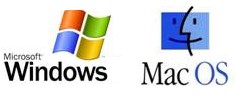
Tìm địa chỉ IP trong Windows XP
Bước 1
Nhấn vào Start-> Control Panel-> chọn Network and internet connections ( Nếu bạn không thể tìm thấy nó, hãy đi tiếp theo) -> chọn và đôi nhấp chuột Network Connections .
Bước 2
Đánh dấu và click chuột phải vào Local Area Connection biểu tượng; click vào Status và đi đến Support. Các địa chỉ IP sẽ hiển thị.
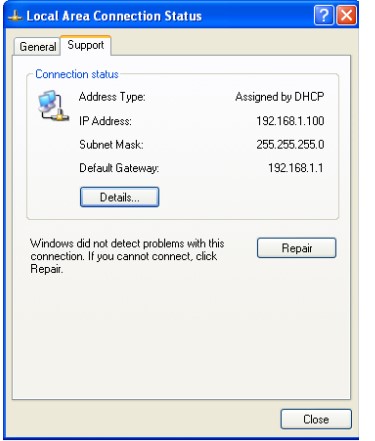
Lưu ý: Nếu máy tính của bạn được kết nối với một mạng không dây xin vui lòng bấm vào kết nối mạng không dây biểu tượng.
Tìm địa chỉ IP trong Windows 7
Bước 1
Bấm Start -> Control Panel -> Network and Internet -> Network and Sharing Center.
Bước 2
Trong danh sách công việc, xin vui lòng bấm vào Change adapter settings. Chọn và click chuột phải vào biểu tượng Local Area Connection; click vào Status và đi
đến Details. Các địa chỉ IP sẽ hiển thị.
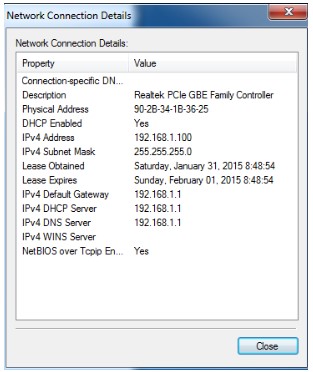
Lưu ý: Nếu máy tính của bạn được kết nối với một mạng không dây xin vui lòng bấm vào biểu tượng Wireless network connection .
Tìm địa chỉ IP trong Windows 8/8.1/10
Bước 1
Đến Control Panel.
Ở đây chúng ta sẽ minh họa cách khác nhau để tìm thấy control panel trên Windows 8.
1. Nhấn ” của Windows key + F “, một hộp tìm kiếm sẽ đi ra, xin vui lòng nhập vào control panel và nhấn Enter;
2. Nhấn ” của Windows key + R “, sau đó sẽ có một ” run ” hộp, đầu vào control panel và nhấn Enter;
3. Nhấn ” của Windows key + X “, và click vào ” control panel “;
4. Bạn cũng có thể nhập vào ” control panel ” trong thanh tìm kiếm ở phía bên tay phải của màn hình.
Bước 2
Nhấp chuột vào Network and Internet -> Network and Sharing Center , kích vào Change Adaptersettings ở phía bên trái.
Bước 3
Highlight và nhấp chuột phải vào Ethernet , đi tới Status -> Details . Các địa chỉ IP sẽ hiển thị.
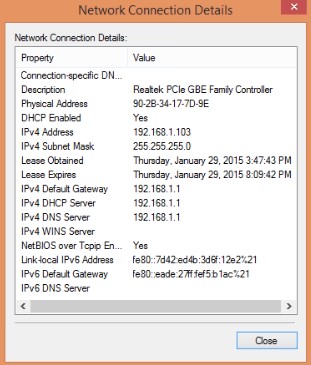
Lưu ý: Nếu máy tính của bạn được kết nối với một mạng không dây vui lòng bấm Wi-Fi biểu tượng.
Tìm địa chỉ IP trong Mac OS
Bước 1
Nhấp vào của Apple biểu tượng, từ của Apple danh sách thả xuống, chọn System Preferences .
Bước 2
Nhấp vào biểu tượng Mạng.
Bước 3
Trong cột bên trái, chọn Ethernet (cho kết nối có dây) hoặc Wi-Fi (cho kết nối không dây). Địa chỉ IP của bạn sẽ được liệt kê trực tiếp bên dưới
tình trạng kết nối của bạn, trong in ấn nhỏ hơn.
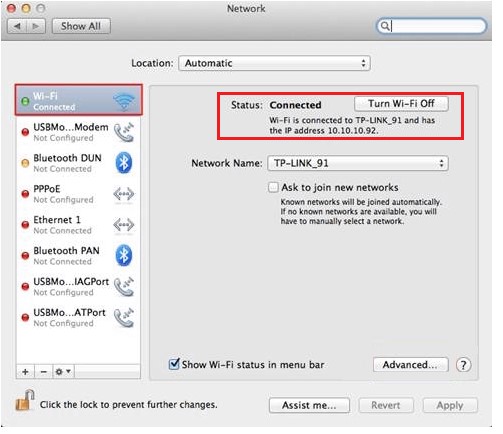
Tìm đị chỉ IP đối với hệ điều hành Windows [thông qua lệnh]
Bước 1 Mở Command Prompt
Nhấn của Windows + R phím trên bàn phím của bạn tại cùng một thời gian, bạn có thể nhìn thấy một cửa sổ nhỏ như sau bật lên, sau đó nhập vào ” cmd ” vào ô trống. Nhấn Enter để mở cửa sổ lệnh.
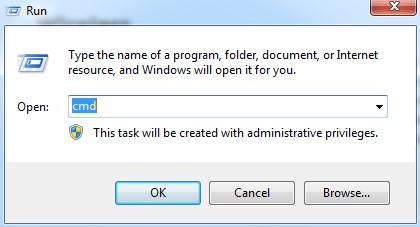
Bước 2
Loại “ipconfig” và ấn enter
Điều này sẽ hiển thị một danh sách các thông tin kết nối mạng của bạn. Gần đầu danh sách, tìm ” IPv4 Address ” dưới hoặc mạng không dây
Connection hoặc Local Area Connection (tùy theo nếu máy tính của bạn đang sử dụng Wi-Fi hay không).
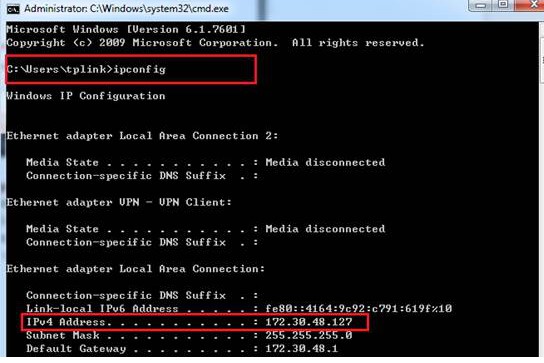
Tìm địa chỉ IP cho hệ điều hành MAC OS [thông qua lệnh]
Bước 1
Mở Terminal.
Nhấn biểu tượng Tìm kiếm trong thanh tác vụ , đặt ga trong thanh tìm kiếm và lựa chọn thiết bị đầu cuối trong danh sách.
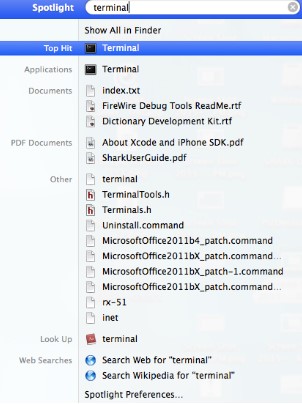
Bước 2 Sử dụng lệnh ifconfig.
Sau khi chúng tôi chọn Terminal , nhấn Return trên bàn phím của bạn. Đặt ifconfig trong cửa sổ lệnh và nhấn Return lại phím. địa chỉ IP của bạn sẽ được hiển thị bên cạnh các ” inet ” vào trong et0 hoặc Wi-fI1 .
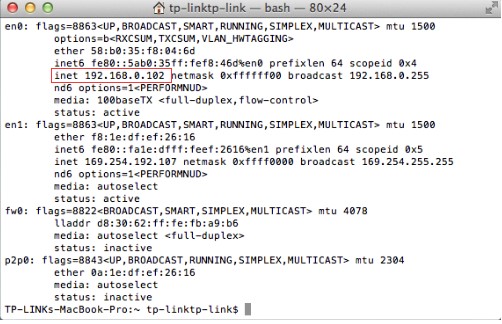
Vậy là bạn đã biết cách tìm địa chỉ IP của máy tính (Windows XP, Vista, 7, 8, Mac) rồi đó. Chúc các bạn thành công.
Tham khảo thêm bài viết khác tại thủ thuật Internet
Có thể bạn quan tâm Cách sử dụng Windows Defender bằng Command Prompt trên Windows 10

 Tổng hợp các lệnh đế chế cơ bản
Tổng hợp các lệnh đế chế cơ bản
 Hướng dẫn dùng AK 47 và M4A1 trong Counter Strike
Hướng dẫn dùng AK 47 và M4A1 trong Counter Strike
 Các quân hay sử dụng trong game đế chế
Các quân hay sử dụng trong game đế chế
 Các phím tắt trong game AOE
Các phím tắt trong game AOE
 Lệnh, mã game Cướp đường phố Gta Vice City tổng hợp
Lệnh, mã game Cướp đường phố Gta Vice City tổng hợp
 Cập nhật một số cách vào Facebook bị chặn
Cập nhật một số cách vào Facebook bị chặn
 Khắc phục, fix lỗi màn hình đen trên máy tính
Khắc phục, fix lỗi màn hình đen trên máy tính
 5 Cách tăng tốc truy cập Internet hiệu quả
5 Cách tăng tốc truy cập Internet hiệu quả
 Hướng dẫn cài Windows 7 trên máy tính có Mainboard của hãng Gigabyte
Hướng dẫn cài Windows 7 trên máy tính có Mainboard của hãng Gigabyte
 Hướng dẫn cách loại bỏ thanh công cụ trình duyệt Firefox
Hướng dẫn cách loại bỏ thanh công cụ trình duyệt Firefox
 ZOOM - Ứng dụng...
8,679,205
ZOOM - Ứng dụng...
8,679,205
 Cốc cốc...
1,914,957
Cốc cốc...
1,914,957
 Download Minecraft...
1,250,429
Download Minecraft...
1,250,429
 UltraViewer 6.2 -...
1,006,004
UltraViewer 6.2 -...
1,006,004
 Microsoft Teams...
769,574
Microsoft Teams...
769,574
 CapCut cho PC -...
696,479
CapCut cho PC -...
696,479
 UniKey 4.3 RC5...
597,912
UniKey 4.3 RC5...
597,912
 Microsoft...
534,365
Microsoft...
534,365
 Zalo PC - Gọi...
501,467
Zalo PC - Gọi...
501,467
 Messenger cho...
373,236
Messenger cho...
373,236